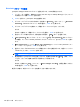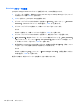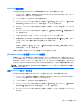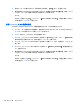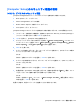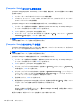HP EliteBook 2740p User Guide-Windows Vista
Table Of Contents
- 機能
- タブレットの使用
- ネットワーク
- ポインティング デバイス、タッチ スクリーン、およびキーボード
- マルチメディア
- 電源の管理
- ドライブ
- 外付けデバイス
- 外付けメディア カード
- メモリ モジュール
- セキュリティ
- コンピューターの保護
- パスワードの使用
- [Computer Setup]のセキュリティ機能の使用
- ウィルス対策ソフトウェアの使用
- ファイアウォール ソフトウェアの使用
- 緊急アップデートのインストール
- HP ProtectTools Security Manager(HP ProtectToolsセキュリティ マネージャ)の使用(一部のモデルのみ)
- セキュリティ ロック ケーブルの取り付け
- ソフトウェア アップデート
- バックアップおよび復元
- Computer Setup
- マルチブート
- 管理および印刷
- 清掃のガイドライン
- 索引
ウィルス対策ソフトウェアの使用
コンピューターで電子メールを使用するとき、またはネットワークやインターネットにアクセスする
ときは、コンピューターがコンピューターーウィルスの危険にさらされます。コンピューターーウィ
ルスに感染すると、オペレーティング システム、プログラム、ユーティリティなどが使用できなく
なったり、正常に動作しなくなったりすることがあります。
ウィルス対策ソフトウェアを使用すれば、ほとんどのウィルスが検出、駆除されるとともに、通常、
ウィルスの被害にあった箇所を修復することも可能です。新しく発見されたウィルスからコン
ピューターを保護するには、ウィルス対策ソフトウェアを最新の状態にしておく必要があります。
お使いのコンピューターには、ウィルス対策ソフトウェアとして[McAfee Total Protection]がプリイ
ンストールまたはプリロードされています。
ウィルス対策ソフトウェアがプリインストールされている場合は、[スタート]→[すべてのプログラ
ム]→[McAfee]→[Managing Services](管理サービス)→[Total Protection](トータル プロテ
クション)の順に選択します。
ソフトウェアがプリロードされている場合は、[スタート]→[すべてのプログラム]→[HP Software
Setup](HP ソフトウェア セットアップ)の順に選択してから、画面の説明に沿って操作して[McAfee
Total Protection](McAfee トータル プロテクション)ソフトウェアを起動します。
コンピューターーウィルスについてさらに詳しく調べるには、[ヘルプとサポート]の[検索]ボックスに
「ウィルス」と入力してください。
ウィルス対策ソフトウェアの使用
127